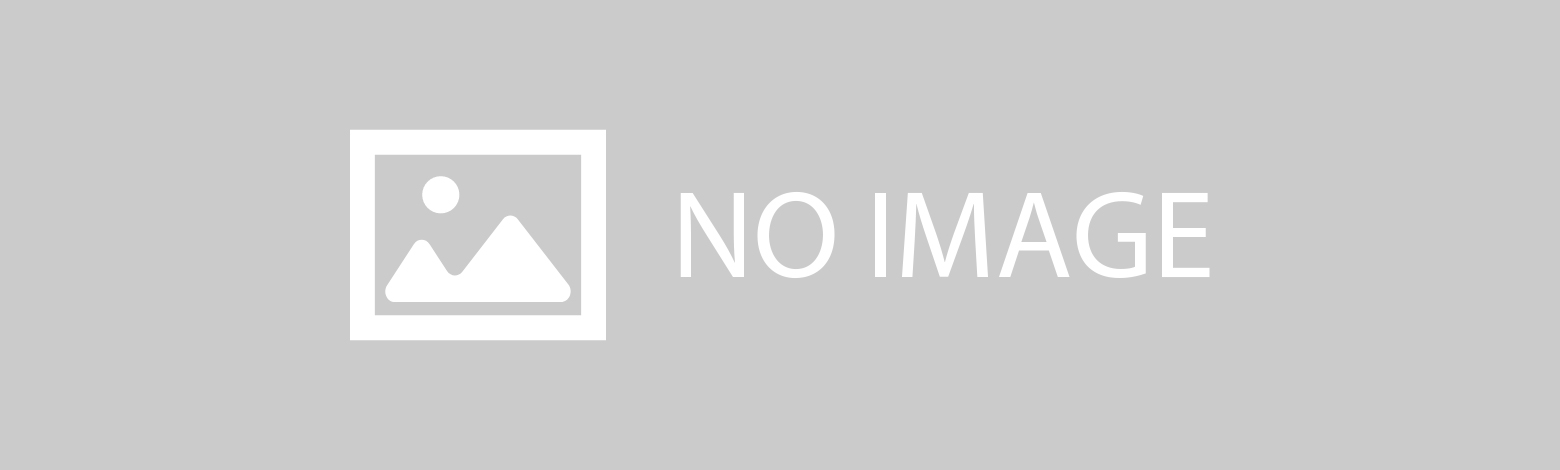
Sponsored Link
borderの二重線を作る
外枠を二重線にする
上下二つにレイアウトを分けて、二重線で枠を囲みたい場合です。
border: doubleを使う
Ex)境界線を確実に区分けする
<div class="content">
<div class="border-top-space">
<div class="top-content">上部コンテンツ</div>
</div>
<div class="border-bottom-space">
<div class="bottom-content">下部コンテンツ</div>
</div>
</div>
/* コンテンツ全体のボックス */
.content {
margin: 0 auto;/* 中央に寄せたい場合 */
width: 300px; /* ボックス全体幅 */
}
/* 上部コンテンツの大枠 */
.border-top-space {
border: 5px double;/* 上部コンテンツの二重線 */
}
/* 上部コンテンツ */
.top-content {
background-color: #ccc;
height: 390px;
}
/* 下部コンテンツの大枠 */
.border-bottom-space {
border: 5px double;/* 下部コンテンツの二重線 */
margin-top: -5px; /* 被っているボーダー分、marginをずらす */
}
/* 下部コンテンツ */
.bottom-content {
background-color: #f00;
height: 95px;
}
/* コンテンツ全体のボックス */
.content {
margin: 0 auto;// 中央に寄せたい場合
width: 300px; // ボックス全体幅
/* 上部コンテンツの大枠 */
.border-top-space {
border: 5px double;// 上部コンテンツの二重線
/* 上部コンテンツ */
.top-content {
background-color: #ccc;
height: 390px;
}
}
/* 下部コンテンツの大枠 */
.border-bottom-space {
border: 5px double;// 下部コンテンツの二重線
margin-top: -5px; // 被っているボーダー分、marginをずらす
/* 下部コンテンツ */
.bottom-content {
background-color: #f00;
height: 95px;
}
}
}
※注意※
二重線は2px以下ですと二重になりません。
上部と下部の境界線が上手い事作れます。
※ポイント※
- コンテンツ全体(.content)の中に、上部コンテンツ(.top-content)と下部コンテンツ(.bottom-content)を作る。
- 上部コンテンツと下部コンテンツを、更に上部ボーダー(.border-top-space)と下部ボーダー(.border-bottom-space)で囲む。
- 上部ボーダーと下部ボーダーをCSSで二重線をつける。
- 上部ボーダーのbottomと下部ボーダーのtopで境界線が被ってしまうため、下部ボーダーのmargin-topで調整する。
※上部ボーダーのmargin-bottomで調整しても大丈夫です。
box-shadowで分ける
Ex.1)広がりを利用するケース
<div class="content">
<div class="top-content">上部コンテンツ</div>
<div class="bottom-content">下部コンテンツ</div>
</div>
.content {
margin: 0 auto;
width: 300px;
border: 6px double;
}
.top-content {
background-color: #ccc;
height: 400px;
}
.bottom-content {
box-shadow: 0 0 0 2px #000, 0 0 0 4px #fff, 0 0 0 6px #000;/* 広がりを調整する */
background-color: #f00;
height: 100px;
}
.content {
margin: 0 auto;
width: 300px;
border: 6px double;
.top-content {
background-color: #ccc;
height: 400px;
}
.bottom-content {
box-shadow: 0 0 0 2px #000, 0 0 0 4px #fff, 0 0 0 6px #000;// 広がりを調整する
background-color: #f00;
height: 100px;
}
}
※ポイント※
- コンテンツ全体の中に、上部コンテンツと下部コンテンツのボックスを作る。
- コンテンツ全体を二重線で囲む
- 下部コンテンツにbox-shadowを3つ作って、二重線のように作る。
box-shadowを3つ利用して、「擬似」二重線を作ってます。
下部コンテンツの周りを囲む二重線がbox-shadowになります。
必然的に3の倍数のborderになってしまうので、そこがネックになるかも。
3の倍数以外のborderですと、線の太さに相違が発生してしまいます。
Ex.2)影を上に移動させるケース
.content {
margin: 0 auto;
width: 300px;
border: 6px double;
}
.top-content {
background-color: #ccc;
height: 300px;
}
.bottom-content {
box-shadow: 0 -2px 0 0 #000, 0 -4px 0 0 #fff, 0 -6px 0 0 #000;/* 上に移動させる */
background-color: #f00;
height: 100px;
}
.content {
margin: 0 auto;
width: 300px;
border: 6px double;
.top-content {
background-color: #ccc;
height: 300px;
}
.bottom-content {
box-shadow: 0 -2px 0 0 #000, 0 -4px 0 0 #fff, 0 -6px 0 0 #000;// 上に移動させる
background-color: #f00;
height: 100px;
}
}
考え方はEx.1と同じです。
今回は、box-shadowを上に移動させて下部コンテンツのtopに「擬似」二重線を作ってます。
下部コンテンツのtop以外は、コンテンツ全体で設定しているborderとなります。